A continuación te mostramos un completo índice de video tutoriales, y guías de uso en forma de infografías, artículos y documentos más relevantes sobre las principales funcionalidades de Partee. Te recomendamos que visualices los video tutoriales y leas todas las guías de uso, ya que son muy rápidos de leer, y aprenderás todo lo necesario para aprovechar Partee al máximo, ahorrándote mucho tiempo y quebraderos de cabeza durante tus check-in. Si eres nuevo en Partee, te recomendamos la lectura en orden.
Descripción general de la aplicación Partee
En el video del final de esta sección repasamos el acceso a las funcionalidades principales de la aplicación Partee, para que tengas una idea rápida pero en profundidad de cómo Partee puede ayudarte a realizar el registro de tus huéspedes de un modo profesional, ágil y cómodo, tanto para ti como para tus huéspedes. Sin duda, visualizar este video es el mejor modo de empezar a usar Partee!
Ya sea en la modalidad de check-in presencial o en la modalidad de check-in online o pre-checkin, Partee te permitirá ahorrar tiempo y prestar un mejor servicio a tus huéspedes.
En el video te mostraremos las siguientes opciones de Partee:
- Creación de un check-in presencial con lectura automática de documentos
- Grabación de una reserva y envío de un enlace de check-in online al responsable de la reserva
- Seguimiento de los huéspedes que cubren el enlace de check-in online
- Confirmación de la entrada de los huéspedes para que Partee genere los partes de entrada de viajeros o fichas policiales, y haga el envío a la autoridad competente que te corresponda, ya sea SES.HOSPEDAJES (Ministerio del Interior), Hospederías (Guardia Civil), Webpol o e-hotel (Policía Nacional), Mossos d’squadra o Ertzaintza.
- Revisar los datos que cubren los huéspedes en el check-in online
- Activación y envío del enlace de check-in online universal
- Descarga de copias de partes de viajeros y contratos
- Descarga de fichero csv para Excel con los datos de reservas y huéspedes
- Vista de «Mis Reservas»
- Importación de calendarios iCal
- Acceso a la creación de alojamientos en Partee
- Acceso a la formalización de la suscripción de Partee
- Descarga de facturas
- Cambio de datos administrativos y contraseñas
Check-in Presencial de Partee
Mientras el check-in online de Partee es el modo en el que los huéspedes cubren los datos del parte y firman en sus propios dispositivos móviles, preferiblemente antes de viajar, el check-in presencial de Partee es el modo que debemos usar si queremos registrar a los huéspedes a su llegada. El proceso es muy sencillo:
- Les solicitamos sus documentos de identificación o pasaportes.
- Usamos la cámara del móvil o táblet, o un escáner conectado a nuestro ordenador, para que Partee extraiga los datos personales del huésped automáticamente.
- Pedimos al huésped que firme sobre la pantalla del teléfono o táblet, o sobre una tableta gráfica en el caso de un ordenador.
- Pulsamos el botón «Crear Parte» de Partee, para que Partee genere los partes de entrada de viajeros o fichas policiales, opcionalmente el contrato, documento de admisión u hoja de información, y haga el envío en ese mismo momento y de modo automático al cuerpo policial al que reportes.
En este enlace podrás descargarte instrucciones sobre cómo realizar el check-in presencial de huéspedes con Partee, con capturas de pantalla.
Aplicaciones de Partee
Existen dos aplicaciones de Partee: Partee estándard (o simplemente Partee) y Partee-µ (Partee Micro). Mientras Partee estándard es la versión completa de Partee, Partee-µ (Partee Micro) es una versión reducida de la aplicación Partee, que hemos desarrollado para mejorar la lectura de documentos de identidad y pasaportes de huéspedes durante check-ins presenciales en teléfonos y táblets Android.
Aplicación Partee Estándard
Partee estándard es la aplicación web Partee, que podrás usar desde cualquier navegador web (Chrome, Safari, Edge, etc.) de cualquier móvil, táblet u ordenador personal, simplemente accediendo a la dirección www.app.partee.es.
Con Partee estándard tendrás acceso a toda la funcionalidad de Partee, con lo que sí o sí deberás usarla. Como te hemos comentado anteriormente, puedes usarla desde ordenadores personales, teléfonos móviles iPhone y Android, y tablets iPad o Android, e incluso desde todos ellos a la vez, por lo que tú o tu equipo no tendréis que elegir.
Aplicación Partee Estándard en ordenadores
Disfruta de la comodidad de una pantalla grande, el teclado y el ratón, y usa Partee desde ordenadores personales. Para ello, simplemente debes abrir tu navegador web preferido y acceder a la dirección www.app.partee.es.
Aplicación Partee Estándard en iPhone y iPad
Si vas a usar Partee desde un iPhone o un iPad, deberás usar Partee Estándard. Para ello, abre Safari, Chrome, o tu navegador favorito, y acude a www.app.partee.es. Si lo ptrefieres, puedes instalarla, siguiendo las sencillas instrucciones de esta guía: Instalación en iPhone y iPad
Aplicación Partee en dispositivos Android
Si vas a usar Partee en teléfonos o tablets Android, abre Chrome, o tu navegador favorito, y acude a www.app.partee.es. Si lo ptrefieres, te puedes instalar Partee Estándard desde la Play Store desde cualquiera de estos dos enlaces:
Si vas a realizar registros presenciales con Partee, te recomendamos que uses Partee estándard para tu operativa habitual (configuraciones, check-in online, reservas, descarga de partes pasados o historial de datos, etc.), y uses Partee-µ (Partee Micro) para realizar registros presenciales. Por supuesto puedes tener las dos aplicaciones de Partee en un mismo dispositivo, todos nuestros usuarios lo hacen.
Aplicación Partee-µ (Partee Micro)
Como hemos comentado, para la gran mayoría de dispositivos Android, recomendamos usar Partee-µ (Partee Micro) para realizar los registros presenciales, puesto que en general dispone de una mejor ingeniería de escáner de documentos de identidad y pasaportes.
Puedes descargarte Partee-µ (Partee Micro) desde este enlace a la Play Store:
Check-in online por reserva o entrada de Partee
El check-in online es la modalidad que Partee te ofrece para que tus huéspedes puedan cubrir y firmar el parte de viajeros o ficha policial antes de viajar, y así reducir los tiempos de espera en la llegada. Existen dos modalidades de check-in online en Partee:
- Check-in online por reserva.
- Check-in online universal.
En el check-in online por reserva, Partee genera un enlace diferente para cada reserva, mientras que en el check-in online universal el enlace es único para cada alojamiento de Partee, y por lo tanto, si te decantas por esta opción, cualquier huésped que pulse sobre este enlace podrá cubrir los datos de su check-in y firmar, independientemente de su reserva.
El proceso es el siguiente:
- Se genera el enlace de check-in online para una entrada en Partee (Existen varias opciones para hacerlo)
- Se envía el enlace de check-in online a los huéspedes (Por e-mail, por WhatsApp, copiándolo y pegándolo en Booking, en Airbnb o en un chat, por ejemplo, etc.)
- Los huéspedes pulsan en el enlace de check-in online, cubren y firman
- El día de la entrada, o como muy tarde al día siguiente, se generan los partes de entrada de viajeros, o fichas policiales, y se realiza el envío al cuerpo policial correspondiente.
La generación de los partes de viajeros y el envío a SES.HOSPEDAJES (Ministerio del Interior), Hospederías (Guardia Civil), Webpol (Policía Nacional), los Mossos d’squadra o la Ertzaintza, siempre lo realiza Partee automáticamente, y en terminología Partee le denominamos «Finalizar un check-in online«. Sin embargo existen dos modalidades:
1 – Tú confirmas a Partee la entrada de los huéspedes, para que Partee finalice el check-in online, es decir, genere los partes de entrada de viajeros o fichas policiales, y haga el envío a SES.HOSPEDAJES (Ministerio del Interior), Hospederías (Guardia Civil), Webpol (Policía Nacional), los Mossos d’squadra o la Ertzaintza.
2 – Tienes activado el «Robot de Finalización Automático de Partee», y por lo tanto ya no hace falta que confirmes la entrada, Partee, todos los días finalizará los check-in online, es decir, generará los partes de entrada de viajeros o fichas policiales, y hará el envío a SES.HOSPEDAJES (Ministerio del Interior), Hospederías (Guardia Civil), Webpol (Policía Nacional), los Mossos d’squadra o la Ertzaintza.
Existen varias opciones de generación de los enlaces de check-in online por reserva en Partee. Puede ser totalmente automática, importando los calendarios iCal o mediante integración vía API, o puedes indicarle tú a Partee que tienes una reserva y quieres generar y enviar el enlace de check-in online.
Para hacer llegar el enlace de check-in online a tus huéspedes puedes optar por varias opciones. Puede hacerlo Partee, enviando un e-mail multi-idioma a la dirección de correo electrónico del responsable de la reserva, de estar disponible, o puedes hacerlo tú, compartiéndoselo por WhatsApp, copiándolo en un chat, en Booking, en Airbnb, o en cualquier otro sistema.
En el siguiente video te enseñamos a:
- Generar enlaces de check-in online sin grabar la reserva en Partee
- Generar enlaces de check-in online grabando la reserva en Partee (opción recomendada)
- Enviar y reenviar enlaces de check-in online
- Comprobar y/o corregir los datos de los huéspedes que realizan su check-in online
- Finalizar, es decir, indicar a Partee que ya puede generar los partes de entrada de viajeros o fichas policiales, y realizar el envío a SES.HOSPEDAJES (Ministerio del Interior), Hospederías (Guardia Civil), Webpol (Policía Nacional), los Mossos d’squadra o la Ertzaintza.
En este enlace podrás descargarte instrucciones muy detalladas sobre la funcionalidad de check-in online de Partee en todas sus modalidades. Su lectura es muy recomendada.
Check-in online universal de Partee
Como comentamos en la anterior sección, el check-in online es la modalidad que Partee te ofrece para que tus huéspedes puedan cubrir y firmar el parte de entrada viajeros o ficha policial ellos mismos, antes de viajar, y así reducir los tiempos de espera en la llegada. Existen dos modalidades de check-in online en Partee: Check-in online por reserva y Check-in online universal.
La diferencia entre ellos es que en el check-in online por reserva, Partee genera un enlace distinto por cada una de tus reservas, mientras que en el check-in online universal el enlace no varía, y es el mismo siempre para cada alojamiento (hotel, hostal, casa rural, vivienda turística, etc.) configurado en Partee, y por lo tanto, si te decantas por esta opción, cualquier huésped que pulse sobre este enlace podrá cubrir los datos de su check-in y firmar, independientemente de su reserva.
Al ser el enlace de check-in online universal un enlace común para todas las reservas, Partee le pedirá a los huéspedes que introduzcan el código o número de reserva, así como la fecha de check-in y de check-out, para poder agrupar a todos los huéspedes de una misma reserva.
Para hacer llegar el enlace de check-in online a tus huéspedes puedes optar por incorporarlo de manera permanente al mensaje de confirmación de reserva de Booking, o de cualquier OTA o Channel que utilices, aunque también puedes enviárselo por WhatsApp, por e-mail o por cualquier otro método.
En el video del final de esta sección:
- Te enseñamos a activar el enlace de check-in online universal.
- Te sugerimos que lo integres en el mensaje de confirmación de reserva de Booking, Airbnb, o la OTA o Channel que uses, o que se lo envíes al huésped por WhatsApp u otro medio.
- Te enseñamos cómo el huésped introduce sus datos y firma.
- Te indicamos qué sucede cuando un huésped cubre un check-in online,
- Te mostramos cómo puedes ver los datos introducidos, corregir valores o eliminar huéspedes que finalmente no se presentan.
- Te mostramos cómo puedes confirmar la entrada en Partee para que Partee genere los partes de viajeros y realice el envío al cuerpo policial que te corresponda.
En este enlace podrás descargarte instrucciones sobre cómo usar el check-in online universal de huéspedes con Partee en formato infografía.
Gestión de reservas en Partee
Recomendamos a todos los usuarios de Partee que importen sus reservas a Partee, puesto que es el modo más cómodo y productivo de organizar los registros para las próximas entradas. Además, si tu alojamiento reporta a la aplicación SES.HOSPEDAJES del Ministerio del Interior, Partee te obligará a disponer de una reserva en Partee para cada alojamiento, puesto que el Ministerio del Interior exige enviar datos de la reserva.
Hay muchos modos de importar las reservas en Partee: mediante calendarios iCal, mediante integración directa con PMSs o Channels, mediante el enlace de check-in online universal de Partee o grabándolas directamente en Partee.
Desde la vista de reservas podrás:
- Comprobar si tus huéspedes han cubierto el check-in online antes de llegar.
- Enviar un recordatorio con el enlace de check-in online a los huéspedes que todavía no han cubierto el check-in online, ya sea por e-mail multi-idioma, por WhatsApp o copiando y pegando el enlace en Booking, Airbnb o en cualquier sistema.
- Revisar los datos de los huéspedes antes de que lleguen.
- Confirmar a Partee que han llegado, para que Partee cree los partes de entrada de viajeros, o fichas policiales, opcionalmente los contratos o documentos de admisión u hoja de información, y realice el envío al cuerpo policial correspondiente.
En este video te enseñamos a realizar todas estas acciones:
En este enlace podrás descargarte instrucciones sobre cómo gestionar los registros de huéspedes para tus reservas en Partee en formato infografía.
Importación de calendarios iCal
Partee dispone de la opción de importar los calendarios iCal de las OTAs y sistemas más habituales del mercado, como Booking o Airbnb, por ejemplo.
Puedes importar tus calendarios iCal a Partee pulsando el botón «Calendarios iCal» de la pestaña «Reservas», de Partee estándar, tal y como muestra la siguiente imagen:
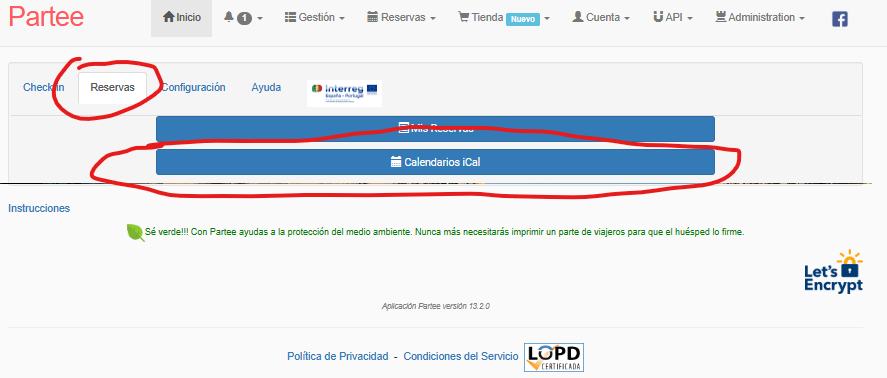
En la siguiente ventana, podrás seleccionar el alojamiento para el cual deseas importar el calenadrio iCal, seleccionar el origen del calendario, como por ejemplo Booking, tal y como indica la siguiente imagen, y ya podrás pegar, en la casilla «Introduce la dirección del calendario», el enlace a tu calendario iCal, que previamente deberás haber exportado (copiado) desde el sistema que genera tu calendario iCal, Booking en este caso.
Una vez que pulses el botón «Importar», Partee comprobará que el enlace de tu calendario iCal es correcta, y en este caso, descargará a Partee las reservas con fecha de entrada en los próximos 30 días. Además, Partee todos los días, 4 veces al día, o cuando pulses el botón «Sincronizar reservas» desde el listado de reservas de Partee, Partee consultará a los calendarios iCal que hayas importado, y descargará las nuevas reservas con fecha de entrada en los próximos 30 días, que no hayan sido importadas con antelación a Partee.
Antes de pulsar el botón «Importar», podrás indicar a Partee que quieres que genere automáticamente el enlace de check-in online para cada reserva. Para ello, pulsa la casilla «Check-in online automático», tal y como muestra la siguiente imagen.
Una vez marques esta casilla, Partee te mostrará la casilla «Solicitar fotografías del DNI/Pasaporte». Si la marcas, Partee obligará a cada huésped que realice su check-in online, a adjuntar una fotografía de su documento de identificación (DNI, Pasaporte, etc.), y te enviará una copia de esta fotografía por correo electrónico, además de guardar la fotografía en la sección de notificaciones de Partee durante 5 días, por si quieres consultarla.
Es muy importante que tengas en cuenta, antes de seleccionar esta casilla, que la fotografía (y fotocopia) del DNI o pasaporte de los huéspedes no es un dato solicitado por la Normativa sobre Registro de Huéspedes, por lo que para solicitarla y almacenarla, aunque sea temporalmente, debes cumplir con el Reglamento General de Protección de Datos (la antigua LOPD) en relación a la obtención de esta fotografía del documento de identificación de tus huéspedes, dado que en caso contrario la Agencia de Protección de Datos podría multarte.
Partee, por supuesto, cumple con el RGPD en lo que respecta al tratamiento de la fotografía del documento de identificación de tus huéspedes, pero que Partee lo cumpla no es suficiente para ti, tú también debes cumplirlo. Si no tienes claro si tu política de privacidad cumple el RGPD para este tratamiento del documento de identidad de los huéspedes, te aconsejamos que no selecciones esta casilla.
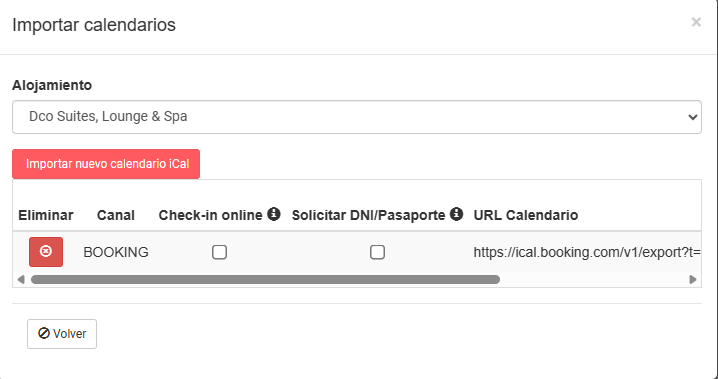
iCals y envío del enlace de check-in online
Si has importado uno o más calendarios iCal a Partee, siguiendo las instrucciones anteriores, y has seleccionado la casilla de creación del enlace de check-in online, Partee creará un enlace de check-in online por reserva único para cada reserva que importe desde tus calendarios iCal.
Además, si el calendario iCal incluye una dirección de correo electrónico para cada reserva, Partee enviará un correo multi-idioma con el enlace de check-in online para esa reserva a esta dirección de correo electrónico. Con ese enlace, todos los huéspedes de la reserva puedan cubrir y firmar sus partes de entrada de viajeros o fichas policiales, a la vez o separados, en el mismo momento o en diferentes momentos, desde el mismo teléfono móvil o cada huésped desde su teléfono móvil, la flexibilidad es absoluta.
Sin embargo, debes tener presente el hecho de que Partee envíe el correo electrónico no es garantía de que los huéspedes lo reciban o lo lean. Los huéspedes pueden borrar el correo sin querer, su aplicación de correo puede calificarlo como correo no deseado, o simplemente el huésped puede tener su buzón de correo lleno en ese momento. En todo caso, el hecho de que no lleguen estos correos no debes preocuparte, puesto Partee te ofrece varias alternativas.
En primer lugar, como has visto desde la sección de gestión de reservas, desde el listado de reservas puedes simplemente pulsar un botón y copiar el enlace de check-in online para pegárselo al huésped en el chat de la OTA, en WhatsApp, o en un correo electrónico, por ejemplo. Desde el mismo listado de reservas puedes también pulsar el botón «Reenviar» para que Partee reenvíe el correo electrónico de check-in online a la misma dirección de correo electrónico asociada a la reserva, o a cualquier otra dirección de correo electrónico que indiques.
En segundo lugar, puedes usar el check-in online universal de Partee. Tienes información completa sobre el check-in online universal de Partee en esta sección de esta propia página. Como verás en dicha sección, una vez que has activado el check-in online universal de Partee, Partee te asigna un enlace de check-in online para cada uno de tus alojamientos, que podrá ser usado por cualquier huésped de cualquier reserva que tengas.
Simplemente debes incorporar el enlace de check-in online universal al mensaje de confirmación de reserva de la OTA (Booking, Airbnb, etc.), de tu sistema de gestión de reservas, si usas uno, o a tus plantillas de correos o WhatsApp si las usas.
Podrás incorporar el enlace de check-in online universal de Partee a cualquier plantilla de mensaje que uses, no sólo al de confirmación de reserva. En definitiva, con el enlace de check-in online universal de Partee tú decides cuándo y cómo haces llegar en enlace de check-in online de Partee a tus huéspedes, sin depender de la dirección de correo electrónico contenida en el calendario iCal, y sin tener que realizar acciones manuales en Partee.
iCals de Booking y Airbnb
Los calendarios iCal de Booking y Airbnb incluyen una dirección de correo electrónico para cada reserva. Sin embargo, a fecha de elaboración del presente texto, tanto Airbnb como Booking no hacen uso de esta dirección de correo electrónico, y descartan cualquier correo que a ellas se envíe.
Por eso, aunque Partee envíe los enlaces de check-in online a estas direcciones de correo electrónico, tus huéspedes no los recibirán. Sin embargo, como te hemos indicado justo en la sección anterior, puedes optar por automatizar todo el envío mediante el check-in online universal, o simplemente usar las opciones de «reenviar» o «copiar y pegar» del listado de reservas de Partee para hacer llegar el enlace de check-in online a tus huéspedes. Incluso, si lo deseas, puedes usar las dos opciones a la vez.
Real Decreto 933/2021 y SES.HOSPEDAJES
Como sabés, en abril de 2021 ha entrado en vigor el Real Decreto 933/2021 que establece una nueva normativa para el registr de huéspedes y notificación a autoridades.
Por supuesto, Partee ha sido el primer sistema de gestión de alojamientos turísticos en España en adaptarse a la nueva normativa.
Para estar informado sobre la nueva normativa, sobre el registro en la aplicación SES.HOSPEDAJES, sobre qué configuraciones realizar en Partee, y sobre cómo enviar los datos de los huéspedes y de las reservas a SES.HOSPEDAJES, consulta los siguientes artículos de nuestro blog:
- Registro de alojamientos en SES.HOSPEDAJES
- Aplicación de Hospedajes (SES.HOSPEDAJES), el Real Decreto 933/2021 y Partee
- Notificación de reservas a SES.HOSPEDAJES
Contrato o tarjeta de admisión
Configuración de la tarjeta de admisión
¿Quién lo firmará?
Título del documento
Cláusulas/Observaciones
Teléfono del establecimiento
Si quieres que Partee inserte un teléfono de contacto en el documento, puedes insertarlo en este campo.
Denominación Social / Nombre
Notificaciones de check-ins online en Partee
Cada vez que un huésped realiza su check-in online Partee te avisa de dos modos. El primero, enviándote un correo electrónico, y el segundo mostrándote una notificación en Partee.
¿Qué son estas notificaciones?
Las notificaciones sobre los check-in online que puedes ver en la aplicación Partee son avisos de que tus huéspedes han realizado sus check-in online.
Su utilidad es que puedas acceder y revisar fácil y rápidamente la información de este huésped.
No debes confundir las notificaciones de check-in online con los partes de viajeros o fichas policiales. Las notificaciones son simplemente avisos, por lo que si las borras no borrarás el parte de viajeros asociado a ese huésped (esté finalizado o sea todavía un check-in online pendiente de finalizar).
Tienes más información sobre las notificaciones en: Verificación de datos de Check-in Online – Partee
Guías de uso: infografías y artículos
A continuación tienes a tu disposición la lista de guías de uso y artículos de las funcionalidades más importantes de Partee. Algunas ya han sido tratadas en las secciones anteriores, pero hay muchas otras que no.
Si ya eres un usuario experimentado y buscas aclarar una duda específica, ve directamente a la guía de uso correspondiente. Si por el contrario acabas de comenzar con Partee, te recomendamos que eches un ojo a todas ellas, menos las que ya hayas visto.
